Dieser Beitrag zeigt dir die neuen Features der Windows 11 – 22H2 Version kurz erklärt
Vorweg – das Microsoft Konto
Wer auf ein Microsoft Konto verzichtet, der ist auch in der Verwendung der neuen Features in Windows 11 ziemlich eingeschränkt. Es stellt sich die Frage, ob man ein Microsoft Konto überhaupt braucht und ob man alle Features braucht.
Ein Vorteil den man hat, – ohne Microsoft Konto – ist, dass etwas weniger Daten gezogen werden. 😊.
Windows 11 22H2
Das ist das erste Update nach einen Jahr der neuen Windows 11 Version. Dieses Update wird gerade ausgerollt seit September 2022. Hier siehst du die neuen Features.
Fotos nebeneinander anzeigen
Wenn du ein Foto in deiner Sammlung anzeigen möchtest, klickst du einfach auf das Foto und es öffnet sich automatisch die Fotos App. Diese sieht aber unter Windows 11 22H2 ein wenig anders aus.
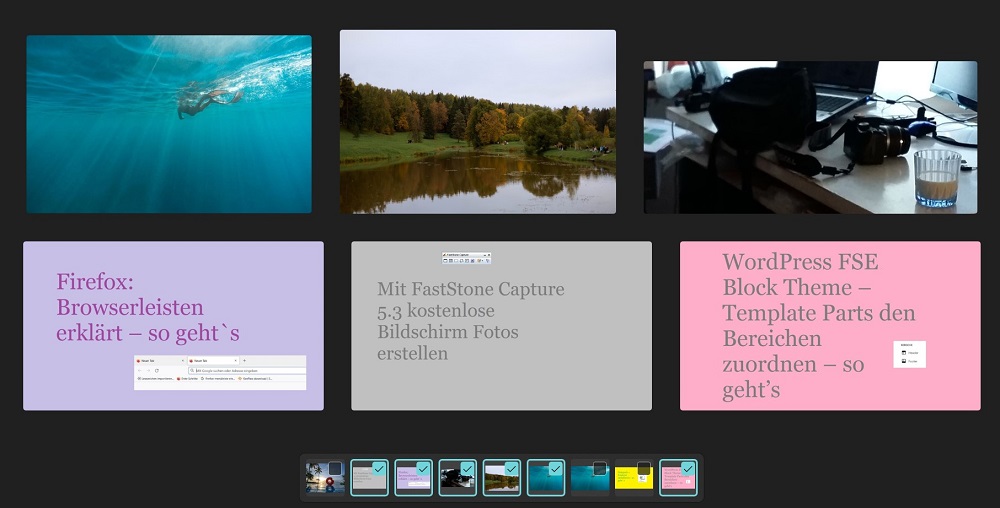
Unten hast du eine Foto Leiste. Je mehr Bilder du anklickst, umso mehr Bilder werden dir nebeneinander und untereinander angezeigt. Gleichzeitig werden die Bilder, je mehr du nebeneinander anzeigst, auch kleiner.
Windows Spotlight – Wechselhintergründe
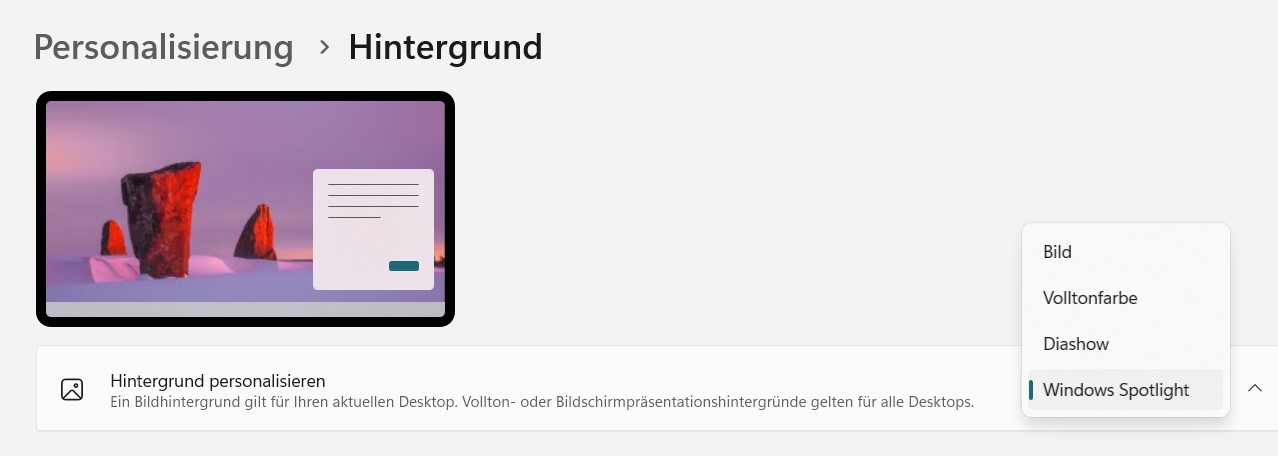
Wenn du deine Desktop Hintergründe ansehen möchtest, oder wechseln möchtest, gibt es auch ein neues Feature: die Windows Spotlight App. Die Bilder werden alle paar Tage wechselnd angezeigt.
Windows Spotlight Feature aktivieren:
Gehe auf > Desktop > Rechtsklick > Anpassen > Hintergrund. Unter > Hintergrund personalisieren klicke auf Windows Spotlight. Das war’s auch schon.
Windows Spotlight Icon auf Desktop
Du findest nach der Aktivierung auf dem Desktop ein extra Kamera Icon:
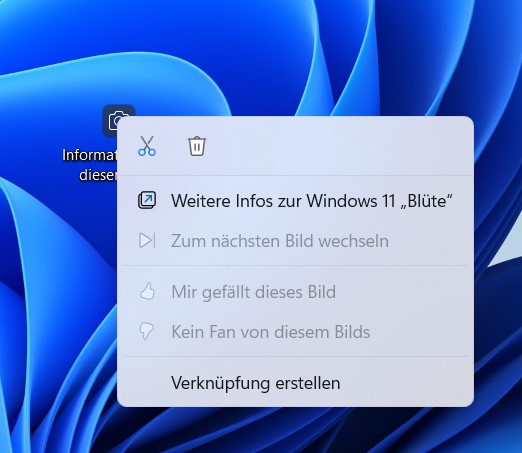
Bei Rechtsklick auf das Kamera Icon hast du mehrere Möglichkeiten:
- Weitere Infos zu dem Bild
hier öffnet sich ein Link zum Browser mit weiteren Infos zu dem Bild
- Zum nächsten Bild wechseln
Wenn dir das Bild nicht gefällt, kannst du einfach zum nächsten Bild wechseln
- Mir gefällt dieses Bild
dann bekommst du halt mehrere ähnliche Bilder angezeigt
- Kein Fan von diesem Bild
Dann werden solche Bilder ausgeblendet
Weiterer Link > deskmodder.de
Such Highlights
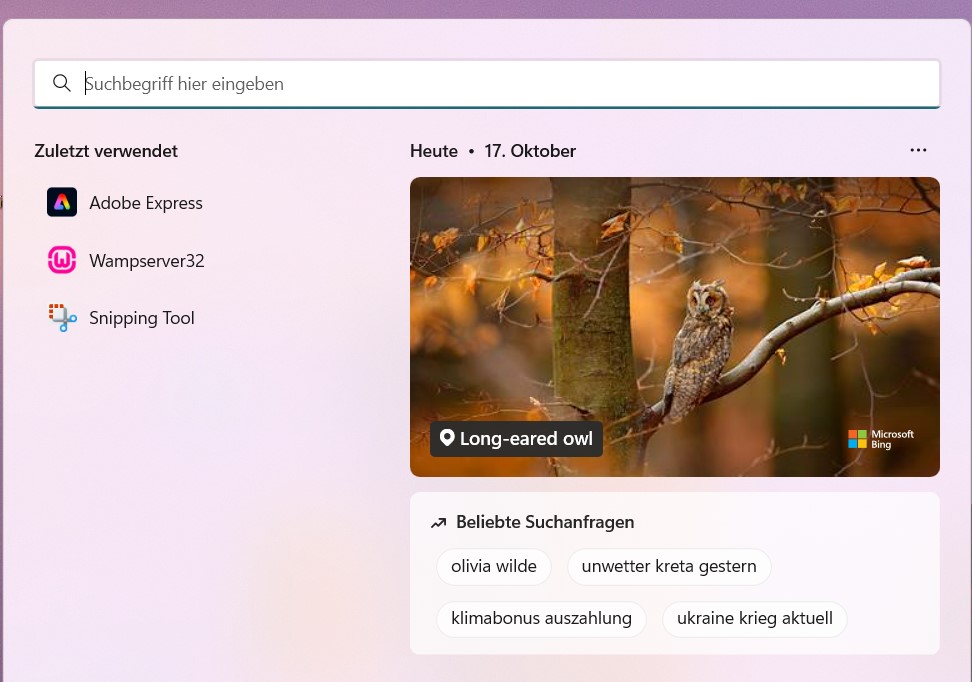
Hier gibt es wichtige Ereignisse und Suchtrends eines jeden Tages. Im Prinzip handelt es sich um die MSN News.
Auf deskmodder.de findet man Einstellungen wie man das Suchverhalten der Windows Suche einstellen kann.
Steuerung des Anrufmikrofons über die Taskleiste
Während eines Anrufes erscheint rechts im Infobereich ein Mikrofon Symbol. Klickt man dieses an, wird das Mikrofon stummgeschaltet. Bei weiterem Klick, wird es wieder reaktiviert.
Linktipps: dr.windows – alle Neuerungen Windows 11 Version 22H2 detailliert
Neue Emojis
Die Emojis wurden für Windows 11 neu designt. Du kannst sie aufrufen über > Windows Logo Taste + Punkt.
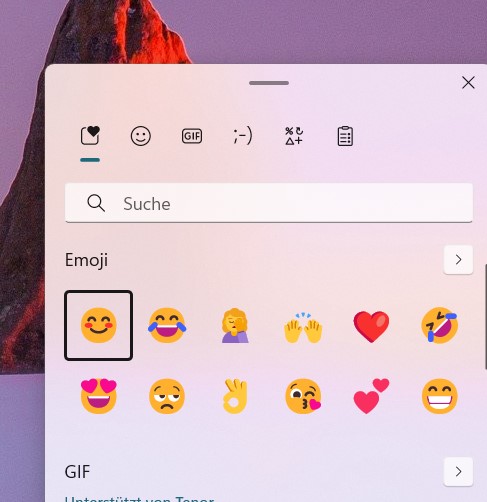
Das neue Windows 11 Emoji Design ist im WordPress Block Editor ganz genauso dargestellt, wie sie sind. Leider wird dieses Design aber von den Browsern so nicht übernommen. Siehe Bild oben und Vergleich Emoji Zeile unten.
Anwendung: Du brauchst nur Windows Logo Taste + Punkt wählen, und dann auf das gewünschte Emoji klicken. Es wird sofort eingefügt, zum Beispiel WordPress Block Editor oder Open Office .
😂😂😂😂😂 🙌❤️🤣😍😒👌🤦♀️
Widgets
Widgets aktivieren oder deaktivieren:
Dazu gehe auf Windows Symbol in der Taskleiste > dann auf > System > dann > Personalisierung > Taskleiste.
Es wurde gesagt, dass es bald auch externe Widgets geben wird. Damit kann oder könnte diese Funktion für den ein oder anderen doch interessant werden.
Achtung ! Für die Widgets benötigt man ein Microsoft Konto.
In der Mitte Starten – Startmenü
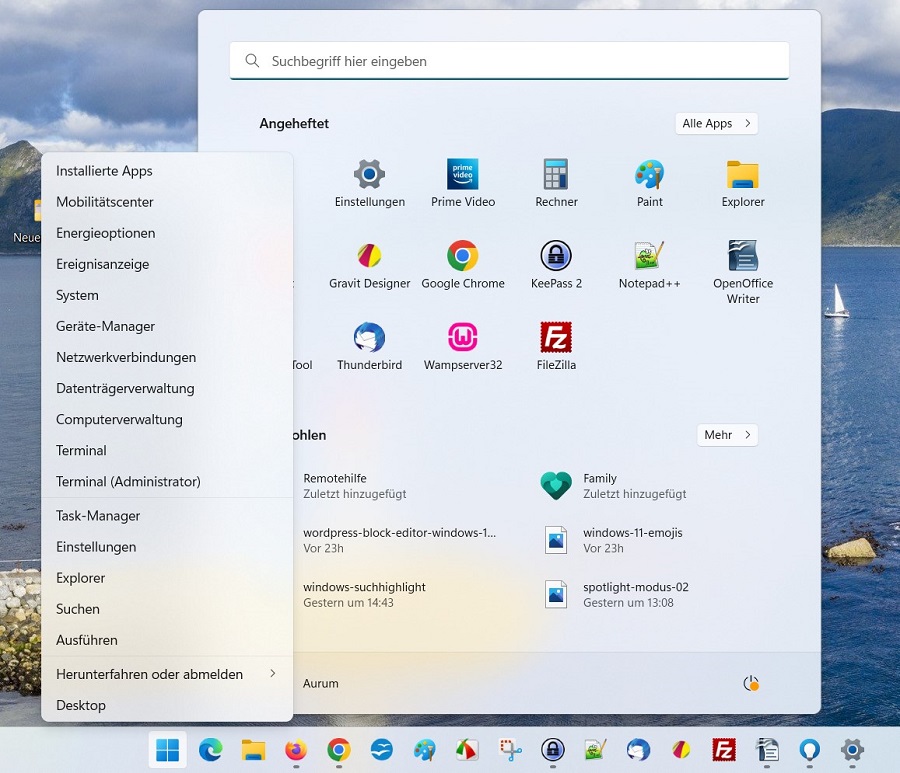
Das Startmenü kann man in Windows 11 mittig ausrichten. Seit der Windows 11 22H2 Version kann man aber auch wieder wählen zwischen mittig und links ausgerichtet. Ich glaube, das ist eine gute Idee.
So richtest du dein Startmenü von mittig nach links aus:
Damit ist dann das Startmenü, wenn man auf den Windows Button in der Taskleiste klickt und auch die Taskleiste wieder links ausgerichtet.
Rechtsklick in die Taskleiste. Es kommt ein Popup > Taskleisteneinstellungen. Es öffnet sich ein Fenster. Dort klicke auf > Personalisierung. Hier scrolle ganz nach unten und klicke auf > Verhalten der Taskleiste.
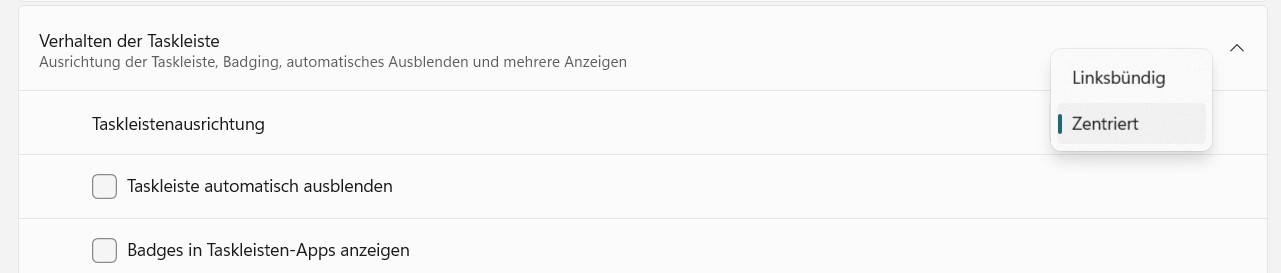
Hier kannst du nun wählen, ob du das Startmenü mittig oder linksbündig ausgerichtet haben möchtest. Ich finde, es ist nur eine Gewöhnungssache.
Microsoft Teams
Microsoft Teams ist eine App für Teamarbeit. Eine Alternative dazu ist Slack. Zu Microsoft Teams kannst du dich anmelden, mit einer E-Mail Adresse, mit Skype oder mit einem Microsoft Konto. Die Basis Version ist kostenlos. Mit Microsoft Teams kannst du kostenlos Video Konferenzen abhalten.
So aktivierst du Microsoft Teams:
In der Taskleiste ein rechtsklick dann > Taskleisteneinstellungen. Als erstes oben stehen die Taskleistenelemente. Dort aktiviere den Button > Chats.
Andock Layout für offene Fenster
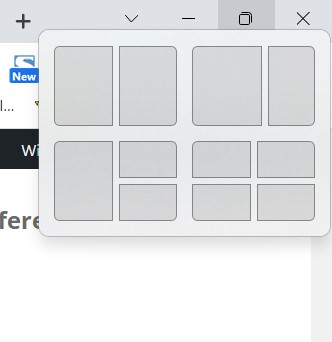
Wenn du rechts oben in einem Fenster die Maus auf den vergrößern Button hältst, dann siehst du obiges Design. Hier kannst du auswählen, welche Fenster in welchem Design geöffnet werden sollen.
Ich persönlich komme damit nicht klar, bzw. versteh das System dahinter nicht. Aber ja, es sieht ganz nett aus. Man kann es auch deaktivieren, wer das möchte.
Andock Layout aktivieren / deaktivieren:
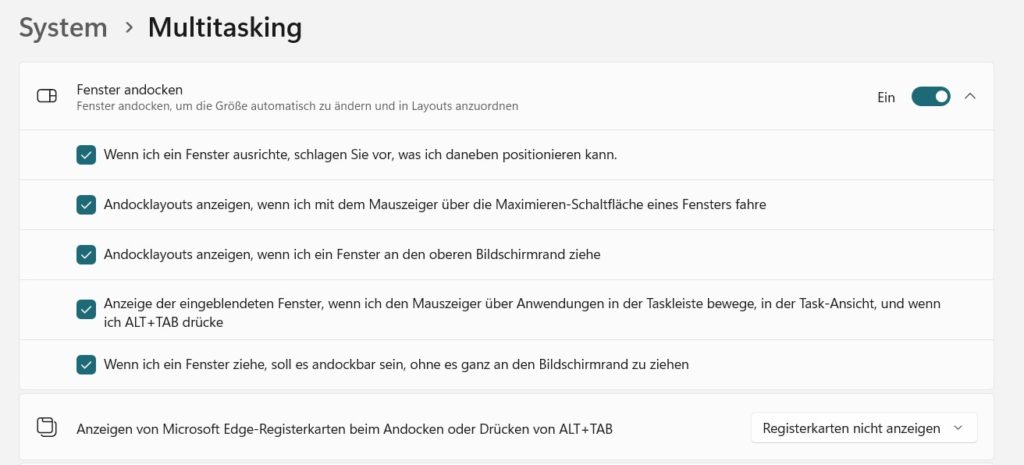
Rechtsklick auf das Windows Startmenü > Einstellungen > System > Multitasking. Ganz oben dann auf > Fenster andocken klicken. Hier kann man alle Andock Funktionen aktivieren oder deaktivieren.
Fazit:
Windows 11 22H2 bringt coole Neuerungen. Da ist sicher für jeden etwas dabei. Viele Dinge wird man eventuell auch gar nicht brauchen. Mir persönlich gefällt auf jeden Fall das neue Design. 😄
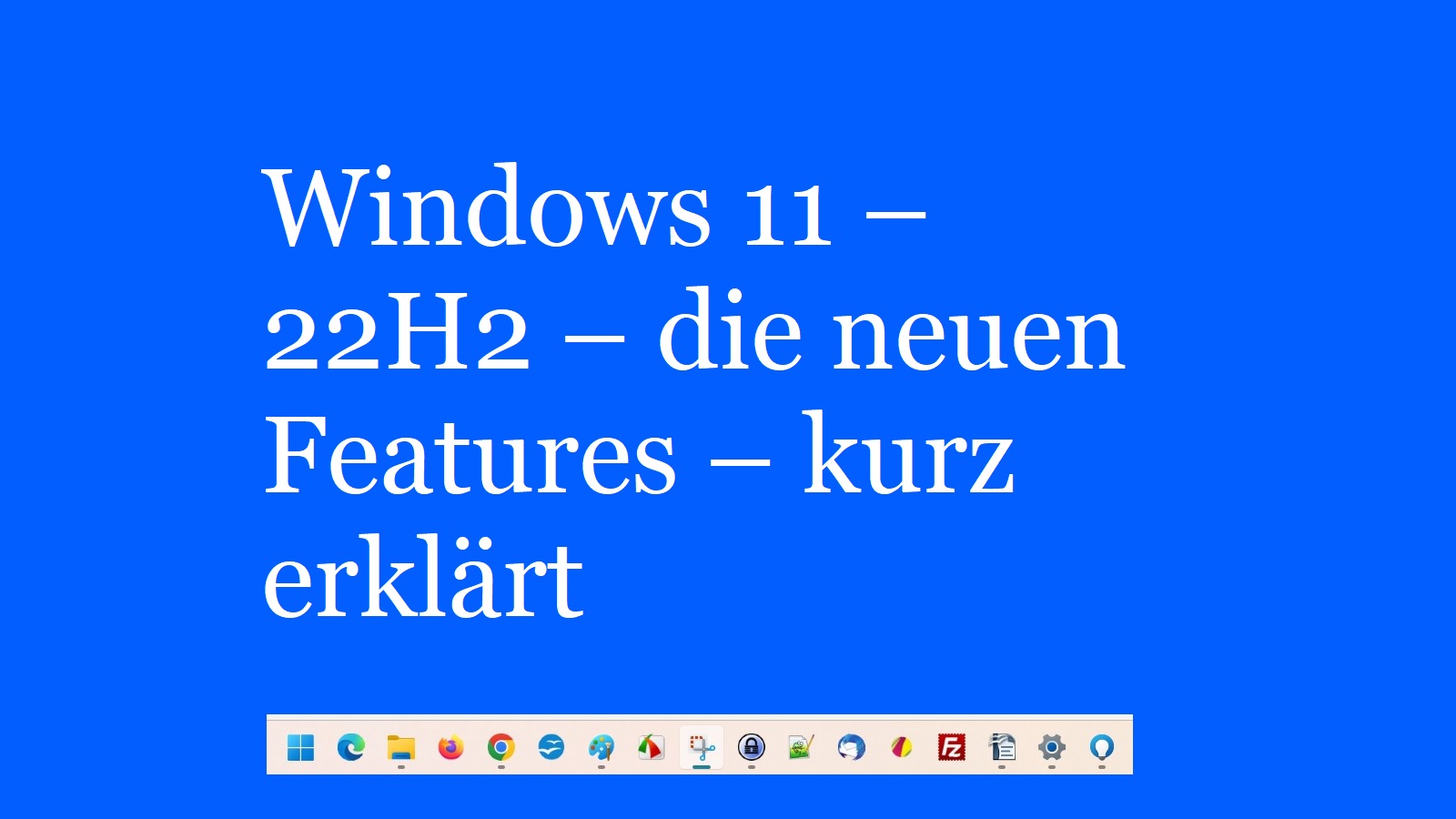
Du muss angemeldet sein, um einen Kommentar zu veröffentlichen.